Այսօր մենք կանդրադառնանք բավականին հաճախ տրվող հարցին, թե ինչպես փոխել աշխատասեղանի ֆոնը Windows 7-ում: Դա անելը շատ պարզ է, բայց խորհուրդ է տրվում համապատասխանաբար ընտրել պատկերներ:
Առաջինը՝ ամենապարզն ու ամենաարագը, տեղին է, եթե նախապես գիտեք, թե որ լուսանկարը տեղադրել աշխատասեղանի ֆոնին և որտեղ է այն գտնվում։ Սքրինշոթում կտեսնեք Ինչպես հնարավորինս արագ փոխել աշխատասեղանի ֆոնը Windows 7-ում: Մի խոսքով. LMB լուսանկարի վրա, որը ցանկանում եք ստեղծել ֆոն - RMB դրա վրա - «Սահմանել որպես աշխատասեղանի ֆոնային պատկեր»:
Եթե ցանկանում եք ստանալ ցանկը, թե ինչ կարող եք սահմանել որպես աշխատասեղանի ֆոն, դուք պետք է կատարեք մի քանի քայլ:
Համառոտ հրահանգներ
RMB աշխատասեղանի դատարկ տարածության վրա - «Անհատականացում» - «Սեղանի ֆոն» - ձախ կողմում գտնվող սլաք, ներքևում - «Ձգվել»:
մանրամասն հրահանգներ
Աջ սեղմեք ձեր աշխատասեղանի դատարկ տարածության վրա: Բացվող ցանկից ընտրեք «Անհատականացում»: Ի դեպ, այնտեղ կարող եք հասնել՝ սեղմելով «Սկսել», մտնելով «Առաջադրանքների տող», սեղմելով «Արտաքին տեսք և անհատականացում» և այնուհետև «Անհատականացում», բայց առաջին մեթոդն, իհարկե, ավելի արագ է:
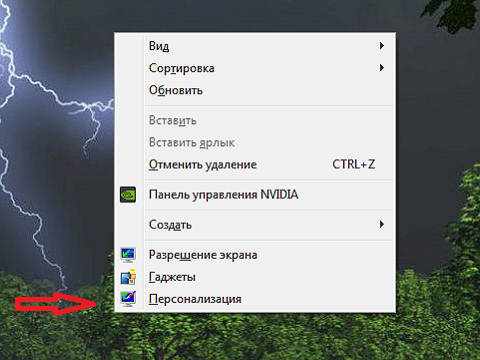
Ներքևում երևացող պատուհանում կտտացրեք «Desktop Background»:

Այժմ ընտրեք պատկեր: Դուք կարող եք փոխել թղթապանակը վերևում, կարող եք սեղմել «browse» և «ձեռքով» որոնել համապատասխան պատկեր ձեր համակարգչի վայրում: Ես խորհուրդ եմ տալիս գտնել այնպիսի պատկեր, որը համապատասխանում է ձեր մոնիտորի լուծմանը: Համացանցում կարելի է գտնել պատրաստի պատկերներ, որոնք սրված են որպես աշխատասեղանի ֆոն օգտագործելու համար: Եթե գծանկարը կամ լուսանկարը դեռևս չի համապատասխանում էկրանի լուծաչափին, սեղմեք ներքևի սլաքը, այնուհետև «Ձգվել»: Պատկերն ընտրելուց հետո սեղմեք Պահպանել փոփոխությունները:
Մանրամասներ Կատեգորիա՝ Windows-ի սխալի ուղղում Ստեղծվել է՝ 08.07.2016 21:07 Դիտումներ՝ 2322Երբեմն պատահում է, որ քո փոխարեն գեղեցիկ ֆոնԱշխատասեղանն ունի միայն սև ֆոն և ինչպես էլ փորձես փոխել այն, այն չի փոխվում։
Կամ մյուս կողմում տեղադրված է ինչ-որ ֆոնային պատկեր, բայց այն հնարավոր չէ փոխել։
Այս խնդրի մի քանի հնարավոր պատճառներ կան:
1. Windows 7-ի մեկնարկային տարբերակում աշխատասեղանի ֆոնի փոփոխությունը չի աջակցվում:
Սա վերաբերում է նաև Windows vista ստարտերին:
2. Սեղանի ֆոնային սլայդերի ցուցադրման հնարավորությունը ճիշտ չի աշխատում:
3. Աշխատասեղանին ցուցադրում է սև ֆոն ֆոնային նկարայն փոխվել է։
4. Երբ փորձում եք տեղադրել աշխատասեղանի ֆոնի պատկերը, սխալ է հայտնվում.
«Այս պատկերը չի կարող օգտագործվել որպես ֆոն: Տեղի է ունեցել ներքին սխալ»:
5. Ձեր համակարգչում տեղադրված է երրորդ կողմի հավելված:
6. «Power Options» բաժնում «Desktop Background» տարբերակը անջատված է:
7. Մուտքի հեշտության կենտրոնում ընտրված է «Հեռացնել ֆոնային պատկերները» տարբերակը:
8. Պաստառը փոխելը կարող է արգելվել տիրույթի քաղաքականության կողմից:
9. TranscodedWallpaper.jpg ֆայլը կարող է վնասվել:
Այս խնդիրը լուծելու մի քանի հնարավոր ուղիներ կան:
1. Եկեք լուծենք մի պարզ խնդիր Windows 7 Initial-ի թողարկման հետ կապված (Windows 7 starter):
Դուք պարզապես պետք է թարմացնեք տարբերակը ավելի բարձր տարբերակի, ինչպիսին է home basic-ը: Լիցենզիան կարելի է ձեռք բերել առցանց կամ խանութներում:
2. TranscodedWallpaper.jpg-ը վնասված է:
Եկեք գնանք ճանապարհով.
%USERPROFILE%\AppData\Roaming\Microsoft\Windows\Themes\
Դա անելու համար պատճենեք այս տողը և տեղադրեք այն որոնման ընտրացանկում կամ հասցեի տողում:
Վերանվանել TranscodedWallpaper.jpg ֆայլը ցանկացած անունով:
Եթե կա slideshow.ini ֆայլ, բացեք այն Notepad-ով: ընտրեք ֆայլի ամբողջ բովանդակությունը և ջնջեք:
Փորձեք սահմանել ֆոնային պատկեր:
3. Անհամատեղելի հավելվածներ
Հեռացրեք բոլոր հավելվածները, որոնք վերաբերում են ֆոնի փոփոխությանը, սա կարող է ներկառուցվել նոութբուքի կամ ԱՀ-ի մեջ:
Այդպիսին են նաև երրորդ կողմի հավելվածները, որոնք օգտատերը տեղադրել է ինքնուրույն կամ պատահաբար:
4. «Power» կարգավորումներում ստուգեք «slide show» արժեքը:
Գնացեք կառավարման վահանակ և ընտրեք «սնուցման աղբյուր»:
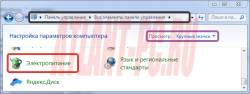
Ակտիվ պրոֆիլում կտտացրեք «Կարգավորել էներգիայի պլանը», այն նշված է կետով:

Բացվող տարրում ընտրեք «փոխել էներգիայի առաջադեմ կարգավորումները»:


5. Մատչելիությունում ստուգեք «Հեռացնել ֆոնային պատկերները» արժեքը:
Սեղմեք Windows ստեղների համակցությունը + U:
Ընտրեք «Էկրանի պատկերի ճշգրտում»:
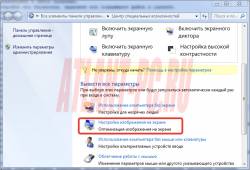

6. Եթե ձեր համակարգիչը կապված է տիրույթի հետ, ապա խմբային քաղաքականության կարգավորումները կարող են միացված լինել:
Փոխելու համար դուք պետք է կապվեք ձեր համակարգի ադմինիստրատորի հետ:
Մուտքագրեք gpedit.msc հրամանը run-ի միջոցով՝ օգտագործելով Windows + R ստեղնը

Ընտրեք User Configuration, ապա Administrative Templates, ապա Desktop:

Ընտրեք ակտիվ աշխատասեղանի «աշխատասեղանի ֆոներ» (WallpaperSelect):
Տեղափոխեք կետը «Կազմաձևված չէ»՝ այս ձևանմուշի կազմաձևումն անջատելու վերին տարբերակը:

ակտիվ աշխատասեղանի «աշխատասեղանի ֆոն» (WallpaperSelect):
ակտիվ աշխատասեղանի «աշխատասեղանի ֆոն» (WallpaperSelect):
Որպեսզի կարողանաք փոխել աշխատասեղանի ֆոնը:
Կարևոր!!! Քաղաքականությունը միացված է, կարգավորումներում նշված է որոշակի պատկեր, այնուհետև օգտվողները չեն կարողանա փոխել աշխատասեղանի ֆոնը:
Քաղաքականությունը միացված է, նշված պատկերը ջնջված է կամ անհասանելի է, ֆոնային պատկեր չի լինի և հնարավոր չի լինի փոխել այն:
7. Սա դեռ հնարավոր է ՕՀ-ի չլիցենզավորված տարբերակի շնորհիվ:
Համապատասխան հաղորդագրությունը գտնվում է ներքևի աջ անկյունում։
Հաղորդագրությունը հայտնվում է նաև Windows օպերացիոն համակարգ մուտք գործելուց առաջ:
Այս խնդիրը լուծելու համար անհրաժեշտ է այն ակտիվացնել այն բանալիով, որը ձեռք է բերվել ձեր համակարգչի կամ նոութբուքի հետ:
Կամ եթե չունեք լիցենզիա, գնեք այն խանութից:
Բարեւ բոլորին!
Այսօր ես ձեզ կասեմ, թե ինչպես փոխել ձեր համակարգչի ֆոնը: Երբ միացնում եք համակարգիչը, օպերացիոն համակարգը բեռնվում է, այնուհետև էկրանին հայտնվում է Windows-ի ողջույնը, իսկ կապույտ դաշտի վրա՝ «Բարի գալուստ» մակագրությունը:
ՕՀ-ի առաջին տեղադրումից ի վեր, այս նախապատմությունը եղել է ստանդարտ: Բայց, եթե դուք ցանկանում եք դիվերսիֆիկացնել ձանձրալի ստանդարտը մուտք գործելիս, ապա կարող եք դա անել.
Ինչպես հավանաբար արդեն կռահեցիք, մենք չենք փոխի աշխատասեղանի ֆոնը, այլ էկրանապահիչը, երբ Windows-ը գործարկվի:
Եկեք ավելի սերտ նայենք այս մեթոդներին:
Փոխեք հատուկ ծրագրի միջոցով
Առաջին մեթոդը օգտագործում է ծրագիր, որը կոչվում է Win7LogonBackgroundChanger. Նախ, դուք պետք է ներբեռնեք այս ծրագիրը ձեր համակարգչում: Yandex որոնման տողում մուտքագրեք «Ներբեռնեք Win7LogonBackgroundChanger»-ը և փնտրեք ձեզ անհրաժեշտ ծրագրակազմը:
Այս ծրագրաշարը ձեր համակարգչում ներբեռնելուց հետո տեղադրեք այն և գործարկեք այն: Արդյունքում ձեր առջեւ կհայտնվի ծրագրի հիմնական պատուհանը, որտեղ կցուցադրվի Windows-ի ողջույնի էկրանը։
Ստորև կտեսնեք սովորական նկարները, որոնք օգտագործվում են ձեր օպերացիոն համակարգի կողմից: Ձեր մկնիկի օգնությամբ կտտացրեք ձեզ դուր եկած մեկի վրա: Պահելու համար սեղմեք «Դիմել»: Ձեր առջև բացվող լրացուցիչ պատուհանում կտտացրեք «Այո»: Դրանով դուք կփոխեք ձեր համակարգչի ֆոնը, երբ այն միացնեք:
Ինչպե՞ս օգտագործել ձեր սեփական նկարները որպես ողջույնի էկրան:
Սա արվում է շատ պարզ. Նախ ընտրեք ձեր նկարները և տեղափոխեք դրանք «Pictures» թղթապանակ, որը գտնվում է օգտագործողի թղթապանակի C դրայվի վրա:
Այնուհետև բացեք Win7LogonBackgroundChanger ծրագիրը, որն արդեն ծանոթ է ձեզ, սեղմեք Ընտրեք թղթապանակ ներդիրը, նշեք տեղադրման ուղին: գրաֆիկական ֆայլև սեղմեք «OK»: Սեղմելով «Դիմել» ներդիրը, պահպանեք փոփոխությունները: Կատարված գործողությունները ստուգելու համար անմիջապես սեղմեք «Ctrl+Alt+Delete»:
Փոխեք ռեեստրի միջոցով
Նախ, որոշեք, թե ինչ եք օգտագործելու ստանդարտ ֆոնը փոխարինելու համար: Պատկերի ձգումը կանխելու համար դուք պետք է ընտրեք միայն այն նկարները, որոնք համապատասխանում են ձեր մոնիտորի պարամետրերին:
Լավագույնն է ընտրել նկար .jpg ընդլայնմամբ: Երբ դուք որոշել եք արտաքին տեսքը, կարող եք զբաղվել բիզնեսով: Տեղադրեք ձեր ընտրած պատկերը այս թղթապանակում.
C:\Windows\system32\oobe\info\backgrounds:
Շտապում եմ նշել, որ հաճախ բացակայում են ֆոնային և ինֆո թղթապանակները։ Այս դեպքում դուք ստիպված կլինեք դրանք ինքներդ ստեղծել:
Այնուհետև բացեք ռեեստրը: Դա անելու համար գործարկեք «Run» ծրագիրը և հրամանի տողում գրեք «regedit» բառը:
Կարդացեք, թե ինչպես գործարկել Run ծրագիրը:
Այս գործողությունների արդյունքում ձեր առջև կբացվի Ռեեստրի խմբագրիչի պատուհանը։
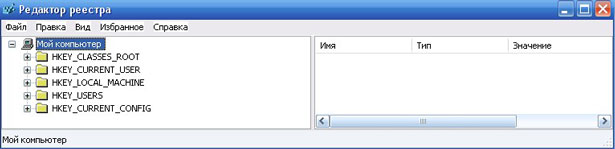
- գտնել HKEY_LOCAL_MACHINE\SOFTWARE\Microsoft\Windows\CurentVersion\Authentication\LogonUI\Background: Եթե նման միջոց չկա, ապա օգտագործեք առաջին մեթոդը։
- Կրկնակի սեղմեք «OEMBackground» պարամետրի վրա և «Արժեք» կոչվող տողում փոխեք «0»-ը «1»-ի:
Նշում! Եթե այս պարամետրը գոյություն չունի, այն պետք է ստեղծվի: Դա անելու համար աջ սեղմեք պատուհանի ազատ տարածության վրա և ընտրացանկից ընտրեք «Ստեղծել DWORD արժեք»: Դուք արդեն գիտեք անունը և իմաստը:
Այսքանը: Դուք կարող եք օգտագործել վերը նշված մեթոդներից որևէ մեկը, բայց անձամբ, իմ փորձից ելնելով, խորհուրդ կտամ օգտագործել առաջինը, քանի որ այն շատ ավելի հեշտ է: Քանի որ ամեն անփորձ օգտվող չէ, որ համարձակվում է որևէ մանիպուլյացիա կատարել համակարգի ռեեստրում:
Եթե ցանկանում եք տիրապետել համակարգչի վրա աշխատելու բոլոր բարդություններին և դառնալ իսկական համակարգչային «թեյ», ապա անպայման պետք է անցնել դասընթացը « համակարգչային հանճար«! Այս դասընթացների փորձառու, բարձր որակավորում ունեցող ուսուցիչները ձեզ կպատմեն բոլոր բարդությունների մասին պարզ և հասկանալի ձևով յուրաքանչյուրի համար: ծրագրային արտադրանքև սովորել, թե ինչպես աշխատել նրանց հետ:
Մի մոռացեք կիսվել այն, ինչ սովորել եք ձեր ընկերների հետ սոցիալական ցանցերում: ցանցեր։ Բաժանորդագրվեք բլոգի թարմացումներին և դարձեք փորձառու օգտատերեր: Հաջողություն ձեր ջանքերում:
Հարգանքներով: Աբդուլլին Ռուսլան
Ինչպե՞ս լուսանկար պատրաստել որպես աշխատասեղանի ֆոն:
Վարպետի պատասխանը.
Սեղանի ֆոնն այն է, ինչ մենք տեսնում ենք այն միացնելիս և աշխատելիս: Եվ գծագրի ճիշտ ընտրությունն ազդում է այն բանի վրա, թե որքան հարմար կլինի ձեզ համար աշխատել դրա հետ: Հետևաբար, ֆոնի համար նկար դնելիս հաշվի առեք դա։ Ինչպե՞ս կարող եք տեղադրել ցանկալի լուսանկարը ձեր աշխատասեղանին:
Դա անելու ամենահեշտ և ամենաարագ ձևը սա է. Նախ, ընտրեք լուսանկարը՝ սեղմելով աջը՝ դրա համատեքստի ընտրացանկը բացելու համար: Ընտրեք «Սահմանել որպես աշխատասեղանի ֆոն»:
Հաջորդ մեթոդը ավելի երկար է տևում: Այնուամենայնիվ, դա ձեզ հնարավորություն է տալիս հարմարեցնել պատկերն ըստ ձեր նախասիրությունների և սովորությունների: Այսպիսով, կանչեք հիմնական ՕՀ ընտրացանկը՝ սեղմելով «Սկսել» => «Կառավարման վահանակ» կոճակը: Մի մոռացեք, որ տարբեր տարբերակները օպերացիոն համակարգԱյս տարրը կարող է այլ կերպ կոչվել, բայց նպատակը մնում է նույնը: Գտեք «Desktop Appearance» => «Change Desktop Background» տարրը: Բացվող երկխոսության վանդակում ընտրեք այն պատկերը, որը ցանկանում եք օգտագործել որպես աշխատասեղանի ֆոն:
Առաջին հերթին անհրաժեշտ է որոշել պատկերի գտնվելու վայրը: Բացվող ցանկում ընտրեք «Desktop backgrounds» Windows աշխատասեղան», «Պատկերների գրադարան», «Ամենահայտնի լուսանկարներ», «Նկարներ» կամ «Պինդ գույներ»։ Կարող եք նաև ընտրել այն թղթապանակը, որտեղ պահվում է ձեզ անհրաժեշտ լուսանկարը: Ի շատ մեծ պատուհանդուք կտեսնեք պատկերների մանրապատկերներ, որոնք գտնվում են ձեր նշած այս կամ այն թղթապանակում: Դրանցից մեկը որպես աշխատասեղանի ֆոն դնելու համար պարզապես ձախ սեղմեք պատկերի վրա:
Եթե լուսանկարը ցածր լուծաչափով է, ապա ամենայն հավանականությամբ այն կտեղադրվի էկրանի կենտրոնում։ Նկարի գտնվելու վայրում փոփոխություններ կատարելու համար ընտրեք ցանկից ընտրանքներից մեկը (մանրապատկերներով պատուհանի տակ)՝ «Լրացնել», «Համապատասխանել չափին», «Ձգվել», «Սալիկ», «Կենտրոն»: Ձեր աշխատասեղանի հետագա փոփոխությունները տեսնելու համար սեղմեք յուրաքանչյուրի վրա:
Երբ բոլորը անհրաժեշտ փոփոխություններկավարտվի, անպայման պահպանեք դրանք: Դա անելու համար հարկավոր է սեղմել աշխատանքային պատուհանի ներքևի մասում գտնվող կոճակը՝ «Պահպանել փոփոխությունները»: Այժմ փակեք գործիքագոտու պատուհանը. ձեր բոլորովին նոր աշխատասեղանի ֆոնը տեղադրված է:
Բարի գալուստ իմ բլոգ:
Համակարգչային գրեթե բոլոր օգտվողներն իրենց համակարգը հարմարեցնում են իրենց ճաշակին համապատասխան: Ամենատարածված կարգավորումը աշխատասեղանի ֆոնի փոփոխությունն է: Այս հոդվածում ես նկարագրելու եմ. ինչպես փոխել աշխատասեղանի ֆոնը Windows-ում.
Ինչպես փոխել աշխատասեղանի ֆոնը Windows XP-ում:
Windows XP-ում աշխատասեղանի պատկերը փոխելու համար հարկավոր է գնալ «Ցուցադրման հատկություններ» ցանկը:
Դա անելու համար աշխատասեղանի դատարկ տարածության վրա աջ սեղմեք և ընտրացանկից ընտրեք «Հատկություններ»:
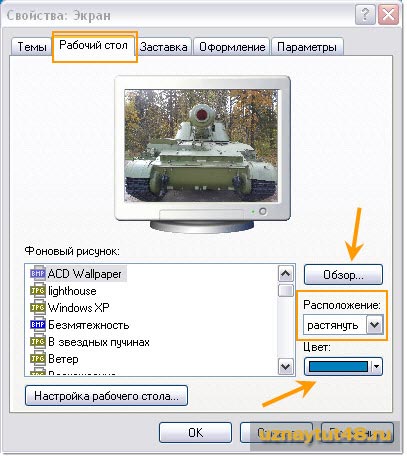
Այս պատուհանում դուք կարող եք կարգավորել բազմաթիվ պարամետրեր տեսքըհամակարգեր։
Բայց այս հոդվածի նպատակների համար մեզ հետաքրքրում է «Desktop» ներդիրը: Այստեղ դուք կարող եք հարմարեցնել ձեր աշխատասեղանի ֆոնը մեկ պատուհանում:
Նկարը փոխելու համար անհրաժեշտ է այն ընտրել «Ֆոնային նկար» պատուհանի ցանկից:
Ձեր պատկերը վերբեռնելու համար հարկավոր է սեղմել «Թերթել» կոճակը և ընտրել նկարը:
Եթե պատկերը չի համապատասխանում էկրանին, կարող եք այն ձգել կամ կենտրոնացնել: Դրա համար պատասխանատու է «Գտնվելու վայրը» բաժինը:
Սեղանի ֆոնի գույնը փոխելու համար անհրաժեշտ է ընտրել այն «Գույն» բաժնում: Այս գույնը կլինի ֆոնի գույնը և կգտնվի նկարի հետևում: Նախկինում այն տեսանելի էր աշխատասեղանի դյուրանցումների և այլ պատկերակների անունների վրա:
Պատուհան 7-ում աշխատասեղանի ֆոնը փոխելու համար հարկավոր է աջ սեղմել աշխատասեղանի դատարկ տարածության վրա և ընտրացանկից ընտրել «Անհատականացում»:
Windows 7-ի սկզբնական տարբերակները չունեն այս տարբերակը, և ըստ նախնականի դուք չեք կարող փոխել աշխատասեղանի նկարը:
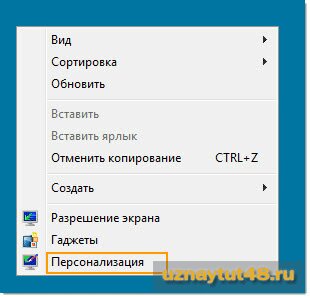
Կբացվի պատուհան, որտեղ դուք կարող եք տեղադրել ձեր աշխատասեղանի պաստառը, կարգավորել ձեր էկրանապահիչը և ընտրել դրա համար պատկեր:
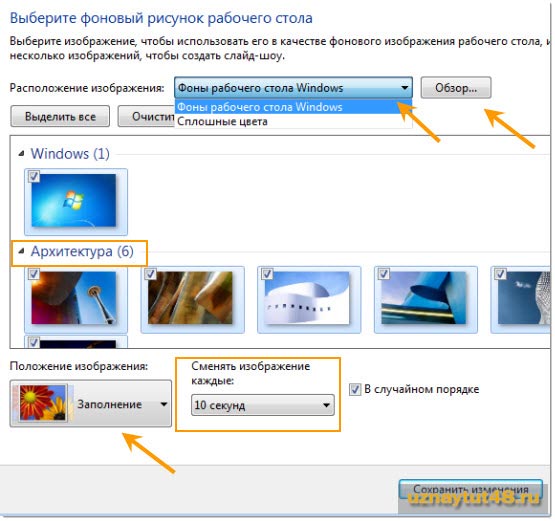
«Պատկերի դիրք» բաժնում կարող եք ընտրել ֆոնի որ տեսակն օգտագործել՝ պատկեր, թե պինդ գույն:
Սեղմելով «Թերթել» կոճակը, կարող եք ընտրել ձեր պատկերը:
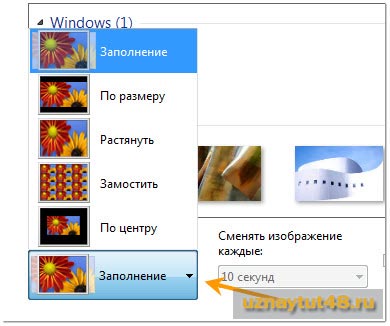
Եթե սեղմում եք «Լրացնել» կոճակը, կարող եք ընտրել պատկերը աշխատասեղանին լրացնելու տարբերակ:
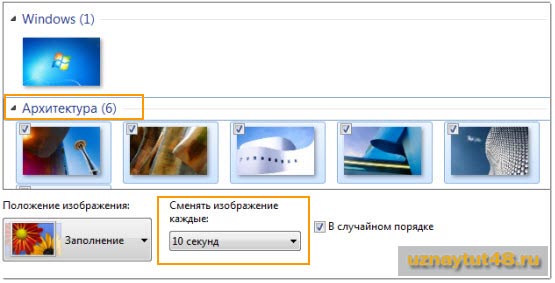
Այստեղ կարող եք նաև ընտրել պատկեր, որը կարող է օգտագործվել որպես էկրանապահ: Ավելին, դուք կարող եք ընտրել մի քանի պատկերներ, այնպես էլ նրանցից, որոնք արդեն համակարգում են, և ավելացնել ձերը: Հնարավոր է սահմանել այն ժամանակը, որից հետո պատկերները կփոխվեն։
Windows XP-ի համեմատ Windows 7-ն ավելի հետաքրքիր է աշխատասեղանի ֆոնի հարմարեցման առումով: Այս հնարավորությունից զրկված են միայն նախնական տարբերակների օգտվողները։
Բայց արհեստավորները, խմբագրելով ռեեստրը, բացում են մուտք դեպի էկրանի կարգավորումներ Windows 7-ի սկզբնական տարբերակում: Բայց դա բոլորովին այլ պատմություն է:
Օրինակ, ես իմ նոութբուքի վրա եմ, որտեղ տեղադրված է նախնականը Windows տարբերակը 7, ես չեմ խմբագրել ռեեստրը դրա պատճառով:
Եթե Windows-ը սկսում է դանդաղեցնել ձեզ համար, երբեմն պարզապես Explorer-ի վերագործարկումն օգնում է, դուք կսովորեք, թե ինչպես արագ վերագործարկել Explorer-ը՝ կարդալով:
Հաջողություն!








